2. Dan akan muncul New Virtual Machine Wizard , dan klik next
3. Pada step selanjutnya silahkan memilih jenis OS yang akan diinstal Guest OS , dalam artikel saya menggunakan Windows XP , setelah dipilih klik next untuk melanjutkannya
4. Step selanjutnya tentukan berapa banyak memory ( RAM ) yang digunakan untuk menjalankan Virtual Box. Geser slinder ke kanan / kalian juga bisa menggunakan angka di seblelah kanan
5. Step selanjutnya , dan pilih Create a Virtual Hard Drive now , dan pilih Create
6. Step selanjutnya akan keluar Hard Drive file type , dan pilih VDI ( Virtual Disk Image ) , dan pilih next
7. Step selanjutnya akan keluar seperti gambar di bawah ini , dan pilih Start
8. Akan keluar tampilan di bawah ini , tekan C untuk melakukan partisi , dan enter untuk melanjutkan
9. Tunggu sampai selesai loadingya
10. Dan Step selanjunya tunggu sampai selesai loading
11. Tunggu loadingnya selesai dan jangan pencet apapun
12. Step selanjutnya akan keluar seperti di bawah ini , dan isi Nama , dan Organization kalian
13. Step selanjutnya akan keluar seperti ini , isi Computer name kalian , kalo kalian ingin memakai password silahkan saja / juga boleh tanpa password
14. Step selanjutnya kalian akan mengisi Hari , Waktu , dan Time Zone , dan pilih next
15. Step selanjutnya akan keluar seperti ini , dan pilih lah yang paling atas dan isi dengan WORKGROUP
16. Dan step selanjutnya kalian harus menunggu sampai loadingnya selesai , dan ini sangat lama loadingya
17. Nah setelah melewati step yang di atas kalian juga harus menunggu lagi
18. Nah step ini kalian sudah ingin masuk ke desktop
19. Nah ini bagian terakhirnya
Finish ! , Dan Selamat Mencoba !











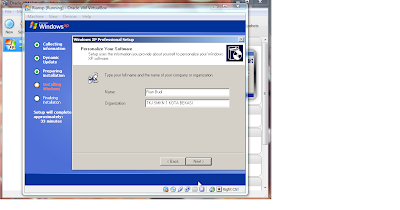










0 komentar:
Posting Komentar